Win11检测不到更新推送怎么办 检测不到Win11更新的解决方法
更新时间:2023-03-30 10:01:20作者:jiang
随着微软在发布Win11镜像系统之后,一些符合最低要求配置的电脑也陆续接收到了更新推送通知,用户可以依据自身的情况来判断是否进行升级,然而有些用户也会遇到检测不到Win11系统更新的情况,对此检测不到Win11更新的解决方法呢?今天小编就来告诉大家Win11检测不到更新推送怎么办。
具体方法:
1.点击进入到系统设置页面。
2.进入页面后我们找到【账户】。
3.此时我们点击页面下方【改用microsoft账户登陆】。
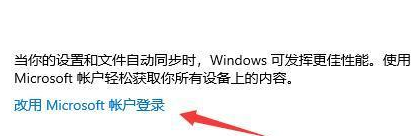
4.将自己的微软账户登陆进该页面。
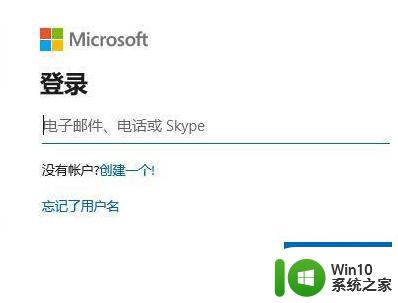
5.完成操作后,我们选择加入【beta渠道】当中。
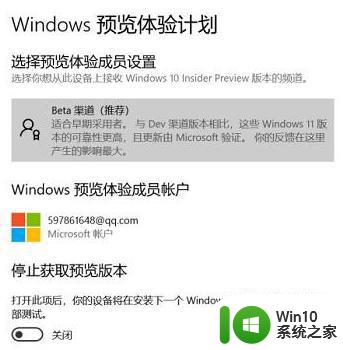
6.最后进入到【Windows更新页面】,此时就可以下载更新win11系统啦。
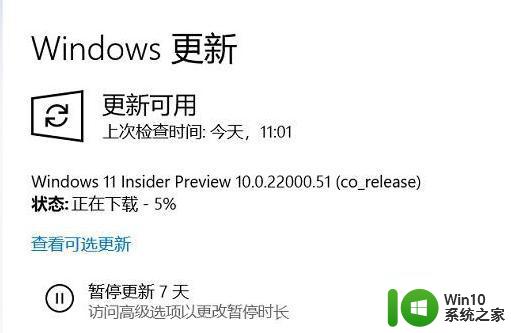
上述就是有关Win11检测不到更新推送怎么办了,如果有遇到这种情况,那么你就可以根据小编的操作来进行解决,非常的简单快速,一步到位。
Win11检测不到更新推送怎么办 检测不到Win11更新的解决方法相关教程
- win10电脑检测不到win11更新怎么办 win10电脑无法检测到win11更新的原因是什么
- win11没有更新推送怎么办 收不到win11系统更新推送如何解决
- win10检查更新没有win11推送处理方法 win10更新不了win11怎么办
- win11检测不到第二块显示器的解决方法器 win检测不到第二个显示器怎么办
- 怎么获取win11更新推送 Windows 11更新推送未收到怎么办
- win11笔记本为什么检测不到麦克风 win11检测不到麦克风怎么办
- win11检查系统版本更新的方法 win11怎么检查版本更新
- 怎么收到win11推送 win10如何接收win11更新推送
- win11激活 检查更新 Win11卡在正在检查更新如何解决
- 通过更新推送升级windows11的方法 win10系统无法收到更新推送怎么手动升级成win11
- 升级win11出现错误怎么办 win11检查更新遇到错误怎么办
- 如何获取win11更新推送 怎么获取win11更新推送
- win11系统启动explorer.exe无响应怎么解决 Win11系统启动时explorer.exe停止工作如何处理
- win11显卡控制面板不见了如何找回 win11显卡控制面板丢失怎么办
- win11安卓子系统更新到1.8.32836.0版本 可以调用gpu独立显卡 Win11安卓子系统1.8.32836.0版本GPU独立显卡支持
- Win11电脑中服务器时间与本地时间不一致如何处理 Win11电脑服务器时间与本地时间不同怎么办
win11系统教程推荐
- 1 win11安卓子系统更新到1.8.32836.0版本 可以调用gpu独立显卡 Win11安卓子系统1.8.32836.0版本GPU独立显卡支持
- 2 Win11电脑中服务器时间与本地时间不一致如何处理 Win11电脑服务器时间与本地时间不同怎么办
- 3 win11系统禁用笔记本自带键盘的有效方法 如何在win11系统下禁用笔记本自带键盘
- 4 升级Win11 22000.588时提示“不满足系统要求”如何解决 Win11 22000.588系统要求不满足怎么办
- 5 预览体验计划win11更新不了如何解决 Win11更新失败怎么办
- 6 Win11系统蓝屏显示你的电脑遇到问题需要重新启动如何解决 Win11系统蓝屏显示如何定位和解决问题
- 7 win11自动修复提示无法修复你的电脑srttrail.txt如何解决 Win11自动修复提示srttrail.txt无法修复解决方法
- 8 开启tpm还是显示不支持win11系统如何解决 如何在不支持Win11系统的设备上开启TPM功能
- 9 华硕笔记本升级win11错误代码0xC1900101或0x80070002的解决方法 华硕笔记本win11升级失败解决方法
- 10 win11玩游戏老是弹出输入法解决方法 Win11玩游戏输入法弹出怎么办
win11系统推荐
- 1 win11系统下载纯净版iso镜像文件
- 2 windows11正式版安装包下载地址v2023.10
- 3 windows11中文版下载地址v2023.08
- 4 win11预览版2023.08中文iso镜像下载v2023.08
- 5 windows11 2023.07 beta版iso镜像下载v2023.07
- 6 windows11 2023.06正式版iso镜像下载v2023.06
- 7 win11安卓子系统Windows Subsystem For Android离线下载
- 8 游戏专用Ghost win11 64位智能装机版
- 9 中关村win11 64位中文版镜像
- 10 戴尔笔记本专用win11 64位 最新官方版